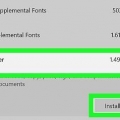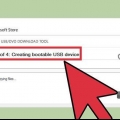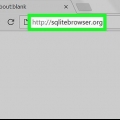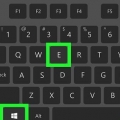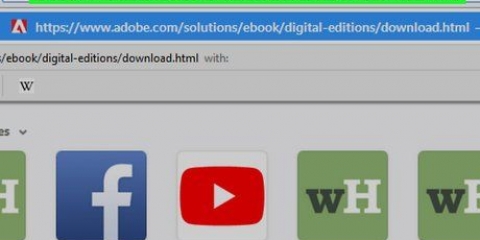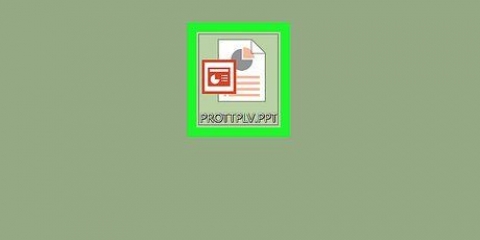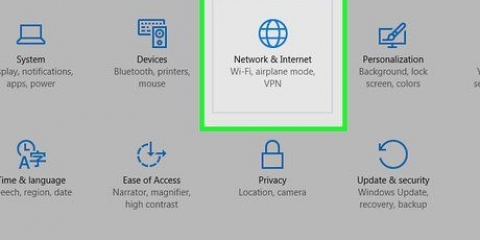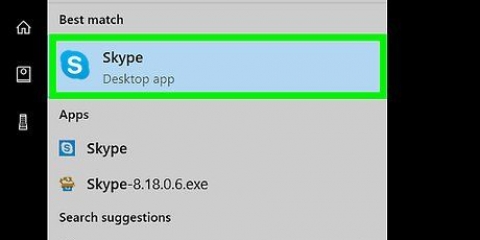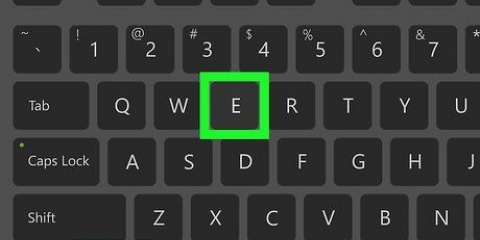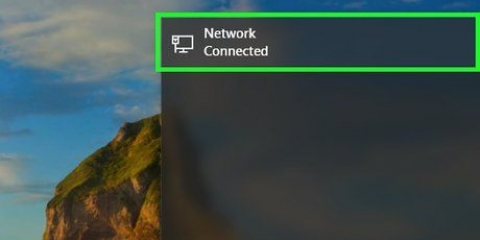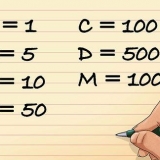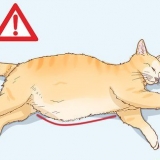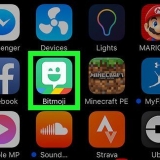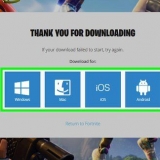Veranderinge wat jy aan die lêer maak, word outomaties gestoor terwyl jy werk. Om die lêer af te laai nadat jy veranderinge aangebring het, klik die moersleutel-ikoon in die regter boonste hoek en kies Laai `n kopie af. Om `n PDF uit die Pages-lêer te skep, klik die moersleutel in die regter boonste hoek, kies Druk en klik dan Maak PDF oop sodra die lêer omgeskakel is.
Deur hierdie metode te gebruik, kan jy dalk `n PDF-weergawe van die Pages-lêer op jou rekenaar sien, afhangende van die weergawe van Pages wat gebruik word om die lêer te skep. As geen PDF beskikbaar is nie, behoort jy ten minste `n JPG-prent van die eerste bladsy van die dokument te kan sien. As jy nie lêeruitbreidings op jou rekenaar kan sien nie, soos .zip, .pdf of .jpg, dan moet jy aktiveer daardie kenmerk voordat jy voortgaan. 










As jy in plaas daarvan Aflaai sien dit, klik daarop en dan verder te installeer. Jy kan gevra word om jou handeling in `n opspringvenster te bevestig. Meld in daardie geval aan met jou Apple ID en wagwoord om te bevestig.
Maak 'n pages-lêer op 'n rekenaar of mac oop
Inhoud
Hierdie tutoriaal wys jou hoe om `n lêer oop te maak wat in Apple se Pages-woordverwerkingsprogram op Windows of macOS geskep is. As jy `n Mac gebruik, dubbelklik net op die lêer wat eindig met `n ".pages se lêeruitbreiding om dit in Pages oop te maak. Op Windows kan jy `n gratis iCloud-rekening skep om toegang tot Pages-lêers in die amptelike aanlynweergawe van Pages te verkry en dit te wysig. As jy nie die lêer wil wysig nie, kan jy `n vinnige truuk probeer om die lêer te hernoem om dit as `n PDF of JPG te sien.
Trappe
Metode 1 van 3: Gebruik iCloud op die web

1. Skep `n Apple ID as jy nie reeds een het nie. As jy Pages-lêers in Windows wil kan bekyk en redigeer, is Apple se amptelike aanlyn Pages-program vir iCloud die maklikste manier om dit te doen. iCloud-rekeninge is gratis, selfs al het jy nie `n iPhone, iPad of Mac nie -- jy is beperk tot die gebruik van webtoepassings, insluitend Pages. Om `n Apple ID te skep, gaan na https://appleid.appel.com/rekening?localang=en_US en vul die vorm in.
- Jy kan ook hierdie metode gebruik as jy `n Mac het en probleme ondervind met die Pages-program.

2. Gaan met jou blaaier nahttps://www.icloud.com. Jy sal gevra word om aan te meld met jou Apple ID.

3. Voer jou Apple ID in en klik op die pyltjie. `n Leë wagwoord sal verskyn.

4. Voer jou Apple ID-wagwoord in en klik op die pyltjie. Meld aan by iCloud.
As jy `n Apple-produk het, soos `n Mac of iPhone, wat aan jou Apple ID gekoppel is, sal jy gevra word om jou aanmelding te voltooi deur tweestap-stawing te gebruik. Volg die instruksies op die skerm om dit te doen.

5. Klik op die toepassingBladsye. Dit is die oranje ikoon met `n wit potlood en papier. Dit sal die aanlyn weergawe van Pages oopmaak.
As die Pages-lêer wat jy wil bekyk of redigeer aan `n e-posboodskap aangeheg is, sal jy dit moet aflaai voordat jy dit in Pages op die web kan oopmaak. As jy byvoorbeeld Gmail gebruik, maak die boodskap oop en klik op die pyltjie op die aanhegsel om dit af te laai.

6. Klik op `n wolkikoon met `n pyltjie. Dit is bo-aan Bladsye. Jy sal nou gevra word om `n lêer te kies.

7. Kies die Pages-lêer en klikOm oop te maak. As jy dit vanaf `n e-pos afgelaai het, is dit waarskynlik in jou Downloads-lêergids. Die lêernaam moet eindig met .bladsye. Dit sal die lêer oplaai.

8. Dubbelklik op die lêer in Pages om dit oop te maak. Die inhoud van die lêer is nou sigbaar en redigeerbaar.
Metode 2 van 3: Skakel om na `n zip-lêer in Windows

1. Maak die gids oop wat jou Pages-lêer bevat. Blaai deur jou lêers in `n lêerverkenner en vind die Pages-lêer wat jy wil oopmaak.

2. Regskliek op die lêer en kiesHernoem. Hierdie opsie laat jou toe om jou lêer te hernoem.

3. Vervang die uitbreiding .bladsye deur middel van .zip. Verwyder die uitbreiding `.bladsye` aan die einde van jou lêer se huidige naam, en vervang dit met `n zip-uitbreiding. Dit kan genoeg wees om die lêerinhoud as `n zip-argief oop te maak.
Jy sal gevra word om te bevestig of jy regtig die lêernaam wil verander. Kies Ja as gevra word.

4. Pak die zip-lêer uit. Om dit te doen, regskliek op die zip-lêer, kies Pak alles uit en klik danpak uit`. Dit sal die lêers onttrek en outomaties `n vouer met dieselfde naam as die Pages-dokument oopmaak.

5. Dubbelklik op die lêer wat eindig met .bladsye. Dit behoort `n gids met `n paar lêers oop te maak.

6. Dubbelklik op die gidsQuickLook. As jy nie hierdie gids sien nie, moenie bekommerd wees nie, gaan na die volgende stap.

7. Dubbelklik op die lêervoorskou.pdf. As jy hierdie lêer sien, sal die volledige Pages-dokument in jou verstek PDF-kyker (soos jou webblaaier of Adobe Acrobat) oopgemaak word.
As jy nie daardie lêer sien nie, maar `n lêer met die naam voorskou.jpg, dan kan jy net `n JPG-beeld van die eerste bladsy in die lêer oopmaak.
Metode 3 van 3: Gebruik Pages vir macOS

1. Dubbelklik op die Pages-lêer op jou Mac om dit in Pages oop te maak. Pages is `n gratis program wat vooraf op macOS geïnstalleer is. Tensy jy die program gedeïnstalleer het, dubbelklik op `n lêer wat eindig met die lêeruitbreiding `.pages` moet die lêer outomaties in Pages vertoon.
- As die lêer in `n ander program oopmaak, regskliek op die lêernaam, kies Maak oop met en kies dan Bladsye.
- As jy nie Pages op jou Mac het nie, gaan voort met hierdie metode.

2. Maak die App Store op jou Mac oop. As jy nie Pages geïnstalleer het nie, kan jy dit weer vanaf die App Store installeer. Die App Store-ikoon lyk soos `n wit `A` in `n blou sirkel. Jy kan dit in jou Applications-lêergids vind.

3. Klik op die blokkieOm te soek. Dit is in die boonste linkerhoek van die App Store-venster.

4. Soek Bladsye op die App Store. Tik jou sleutelwoord in die soekkassie en druk terugkeer op jou sleutelbord. Dit sal alle ooreenstemmende resultate op `n nuwe bladsy vertoon.

5. Klik op die wolkikoon langs die Pages-toepassing. Sodra jy die program gedeïnstalleer het, sal jy `n wolkikoon langsaan sien, sodat jy dit vinnig weer kan aflaai.

6. Dubbelklik op die Pages-lêer op jou rekenaar. Noudat jy Pages geïnstalleer het, kan jy dit in die Pages-toepassing bekyk en redigeer.
Artikels oor die onderwerp "Maak 'n pages-lêer op 'n rekenaar of mac oop"
Оцените, пожалуйста статью
Soortgelyk
Gewilde